メニュー機能の操作と設定
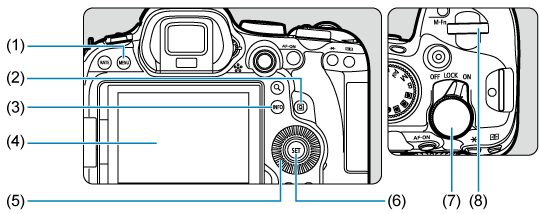
- (1)
ボタン
- (2)
ボタン
- (3)
ボタン
- (4)モニター
- (5)
サブ電子ダイヤル1
- (6)
ボタン
- (7)
サブ電子ダイヤル2
- (8)
メイン電子ダイヤル
かんたん撮影ゾーンのメニュー画面
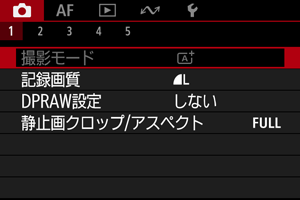
かんたん撮影ゾーンのときは表示されないタブやメニュー項目があります。
応用撮影ゾーンのメニュー画面
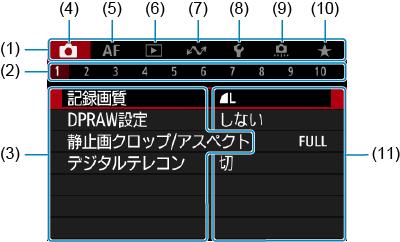
- (1)メインタブ
- (2)サブタブ
- (3)メニュー項目
- (4)
:撮影
- (5)
:オートフォーカス
- (6)
:再生
- (7)
:通信機能
- (8)
:機能設定
- (9)
:カスタム機能
- (10)
:マイメニュー
- (11)設定内容
メニュー機能の設定操作
-
メニューを表示する
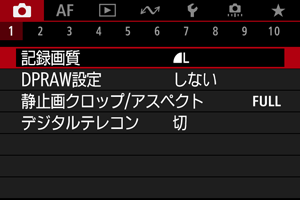
ボタンを押すと、メニューが表示されます。
-
タブを選ぶ
を回すと、メインタブ(系統)が切り換わります。
ボタンを押して切り換えることもできます。
を回してサブタブを選びます。
-
項目を選ぶ
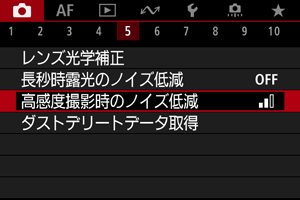
を回して項目を選び、
ボタンを押します。
-
内容を選ぶ
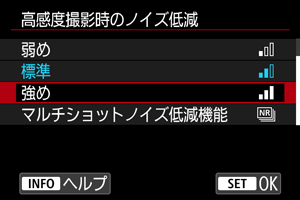
を回して内容を選びます。
- 現在設定されている内容は青色で表示されます。
-
内容を設定する
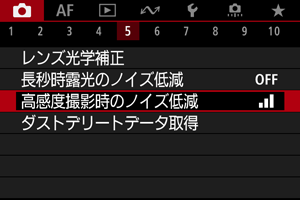
ボタンを押すと設定されます。
-
設定を終了する
ボタンを押すと、撮影準備状態に戻ります。
参考
- これ以降のメニュー機能の説明は、
ボタンを押して、メニュー画面が表示されていることを前提に説明しています。
- メニュー画面にタッチしたり
でメニュー機能の操作を行うこともできます。
- 操作の途中でキャンセルするときは、
ボタンを押します。
メニュー項目の灰色表示
例:ドライブモード:1枚撮影設定時
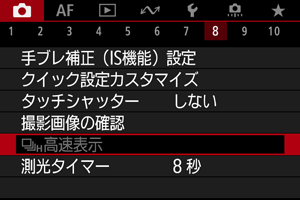
灰色で表示されている項目は設定できません。すでに設定されている他の機能が優先されるためです。
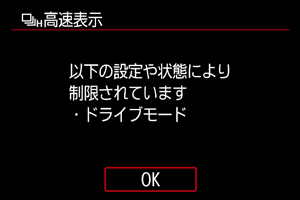
灰色で表示されている項目を選びボタンを押すと、優先されている機能を確認することができます。
優先されている機能の設定を解除すると、灰色で表示されていた項目が設定できるようになります。
注意
- 項目によっては、優先されている機能を確認できないことがあります。